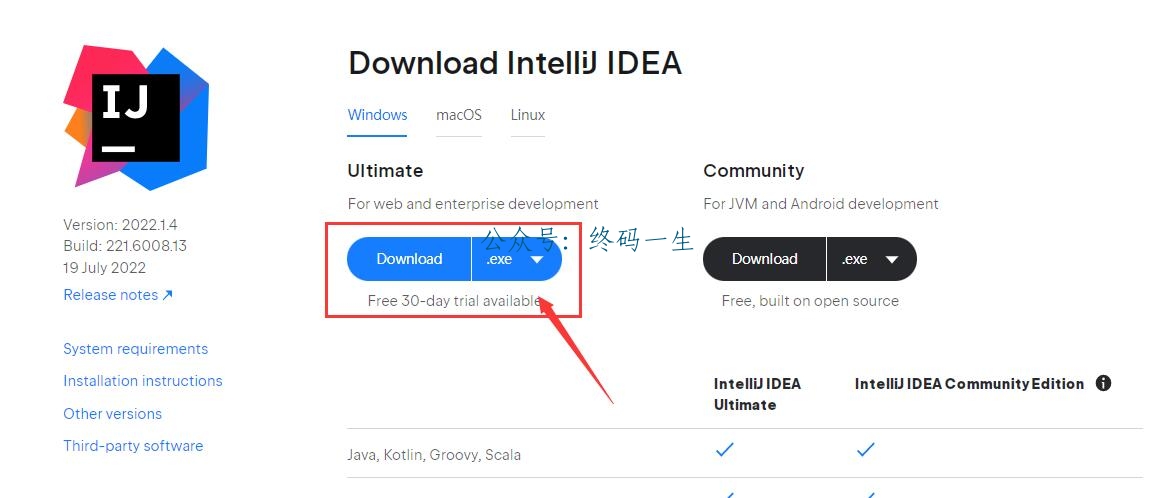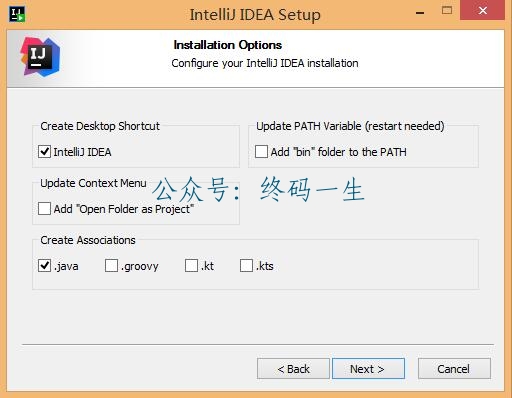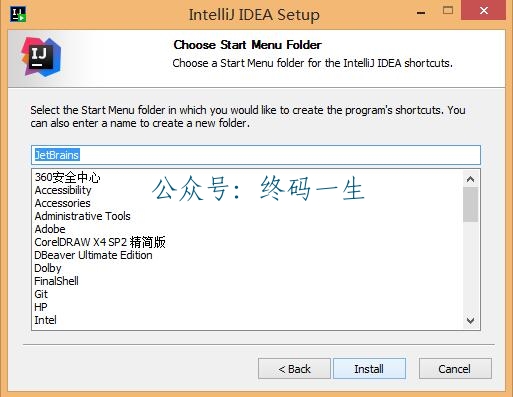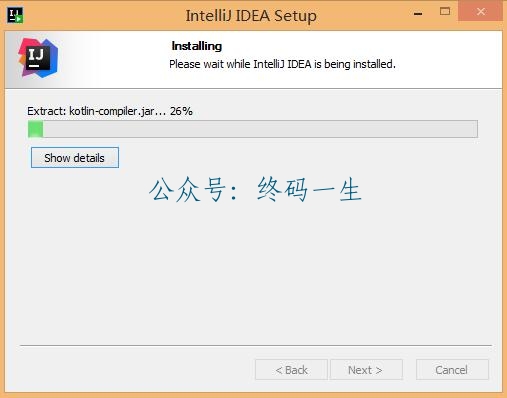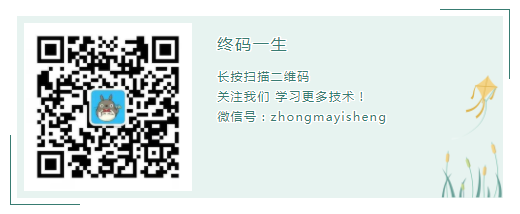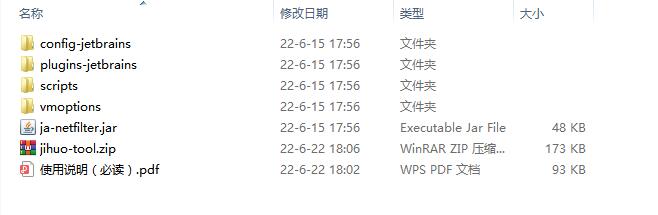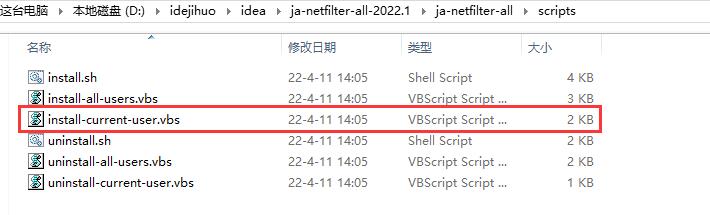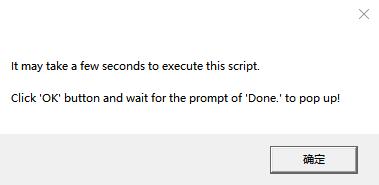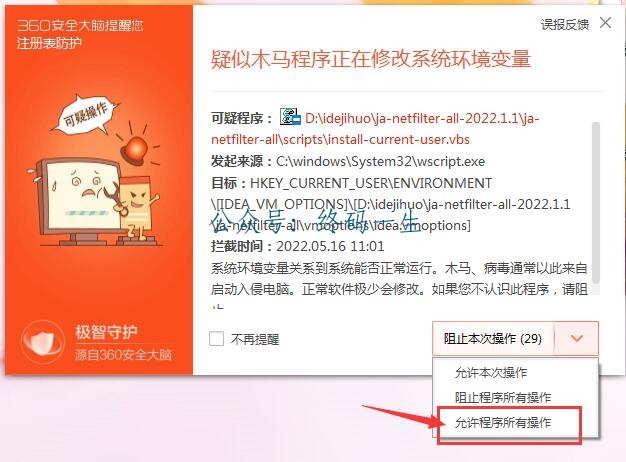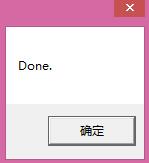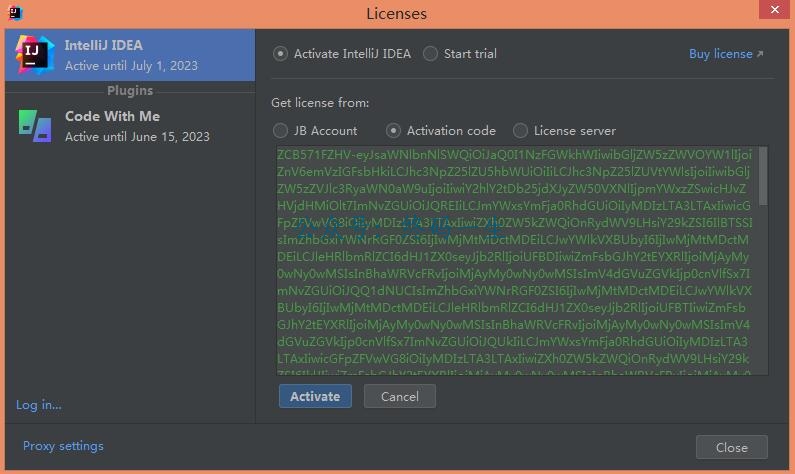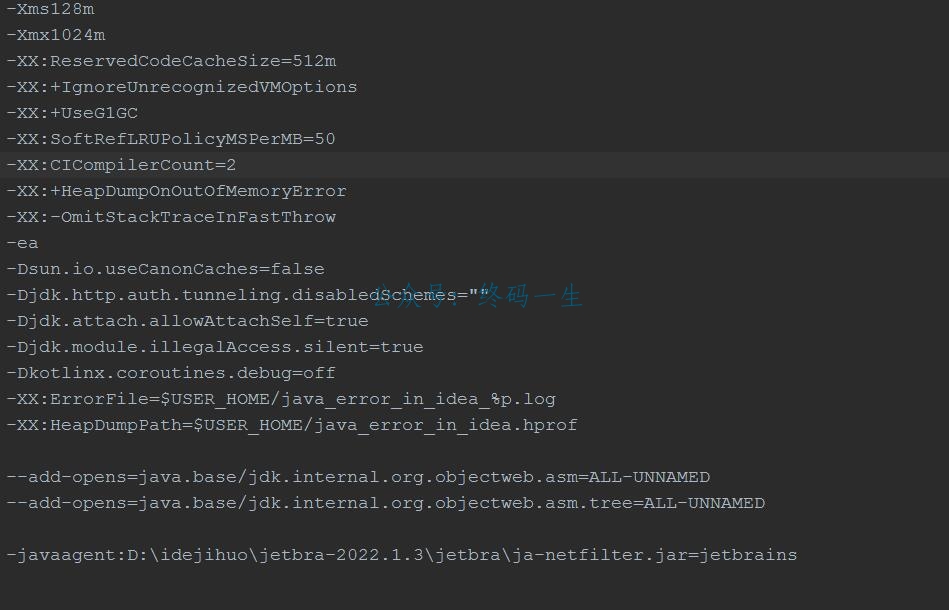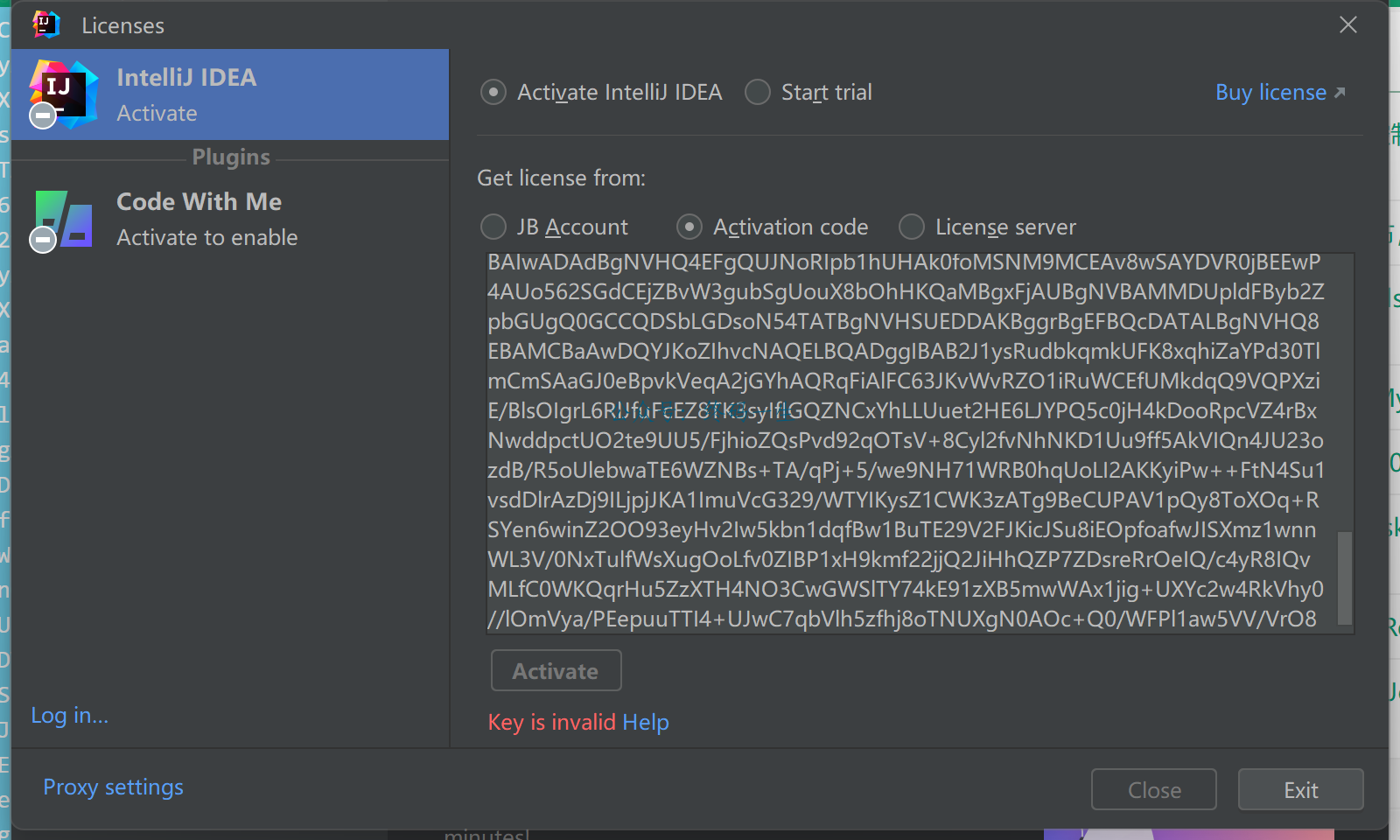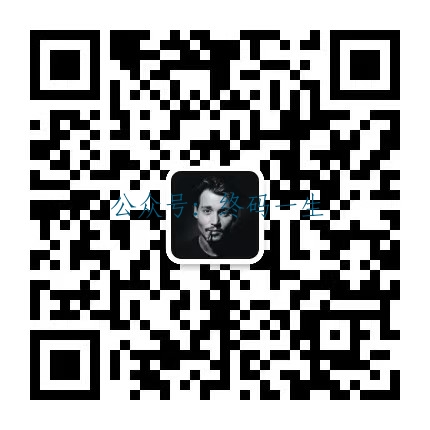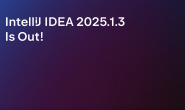【官方授权 正版激活】: 官方授权 正版激活 支持Jetbrains家族下所有IDE 绑定个人JB账号…
IntelliJ IDEA2021.1.4
目前Jetbrains最新版本为2022.1.4(官方下载),小编也第一时间测试了工具的稳定性,经测试,目前激活工具可以正常使用,支持最新2022.1.4版本破解,同时工具向下兼容(除2022.1.4外,还支持 2021.3.1,2021.3.2,2021.3.3,2022.1,2022.1.1,2022.1.2,2022.1.3版本),需要激活IDE的小伙伴,可以看看自己的IDE版本是否支持 。
该工具不仅支持IntelliJ IDEA激活,同时支持DataGrip,Pycharm,WebStorm等Jetbrains家族其他IDE和插件产品,操作教程类似,只需更换激活码即可(激活码下载,下面有提供地址),Mac和Linux用户系统操作同样适用。如果最后激活失败,请看文章最后部分注意事项。或者添加小编wx,协助解决。
激活码下载地址:http://jets.idejihuo.com,请结合本教程中的工具一起使用。
本教程收集于互联网,仅用于学习交流,请勿用于一切商用用途。
说明:如果你之前有破解过,且没有更新过IDE,则不需要重新激活。以下教程为第一次安装的小伙伴准备,请按教程操作,切勿自我修饰,想当然操作。
本次演示与2022.7.21日亲测,以最新IDEA版本2022.1.4测试,激活成功截图如下:
激活成功
好了,下面开始激活操作。
一、IDEA下载及安装
- 下载最新旗舰版
可以前往Jetbrains官方网站下载最新旗舰版IntelliJ IDEA,如果已经安装可直接跳过此处。官方下载地址:https://www.jetbrains.com/idea/download
下载旗舰版
- 开始安装,双击安装包
- 卸载旧版本,如果你是更新版本,可以选择静默卸载安装,保留原来的配置和设置
- 选择安装路径,这里放D盘下
- 安装设置,创建快捷图片,默认打开java文件
- 安装,确定
- 下一步,继续
安装完成后,直接关闭IntelliJ IDEA,下面开始通过激活工具进行破解操作。
二、激活工具下载
- 工具下载
工具已经放到文章末尾附件下载,可以直接下载。如果云盘链接失效了(或工具无法激活,需要更新工具),可以直接关注公众号后台回复“永久激活”,获取工具。
公众号后台回复“永久激活”,获取工具
解压后的工具,主要包含以下文件:
工具包含的主要文件
三、激活操作
- 一键激活
执行 scripts 下的脚本文件,根据自己的电脑系统选择,这里执行Windows脚本,双击执行当前用户install-current-user.vbs脚本
点击“Ok”确定,执行过程中,需要大概10-30秒时间,这个根据个人安装的Jetbrains下IDE的数量决定,会在参数文件中,添加激活工具的路径进去。看到提示“Done”时,表示激活完成。
因为脚本会修改环境变量,所以会被安全软件拦截,大家允许执行即可。
选择允许程序所有操作
说明:Linux和Mac系统用户终端下切换到scripts目录下,执行“bash install.sh”脚本,看到提示“Done”,表示激活完成。
激活完成后,不要随便移动工具,更不要删除工具,否则会造成激活失效,甚至无法启动IDE。如果确实需要更换工具路径,路径更换完后,可以先执行卸载脚本“uninstall”,然后在重新按上面的步骤,执行安装脚本。
激活完成
- 添加激活码
成功执行上面的脚本后,启动IntelliJ IDEA,可以选择Activation Code,添加激活码,激活码在线下载(浏览器打开链接,选择自己IDE激活码):http://jets.idejihuo.com
添加激活码
点击Acticate激活,到这里破解已完成,可以开发了。
激活成功
温馨提示:本次激活之后,大家可能比较疑惑,IDE使用时间和授权信息没有更改。其实大家进入IDE后,只要不弹窗提示激活码失效,就说明IDE已经破解,是激活状态了!只是显示信息没有更改。
进入到IDE后,我们点击Help ->Edit VM options…,可以看到在文件的最后一行新增的工具路径信息,如下:
自动添加的激活工具路径
所以,激活后不要随意移动工具的位置,更不要删除激活工具,否则会造成IDE无法正常启动。
重要说明:根据本人了解的情况,很多小伙伴在执行完脚本之后,会出现“key is invalid”,下面的常见问题,小编整理了解决办法,可以看看下面的注意事项,自行协助解决。一般在看完之后,都能完成成功激活。
四、常见问题
使用工具后,有很多小伙伴,反馈说激活失败,出现下面的情况。
1.输入激活码后提示:“key is invalid”(无效key),如下:
key is invalid
出现上面的情况后,一般都是工具没有生效,造成激活失败,请仔细看教程,是否遗漏了什么步骤。也可以按下面小编整理的几个【注意事项】进行检查,避免踩坑。
也可能是激活码本身的问题,你可以尝试换个专属激活码:http://jets.idejihuo.com
五、注意事项
激活须知(必读):
1.本次工具支持2021.3以后版本( 2021.3.1,2021.3.2,2021.3.3,2022.1,2022.1.1,2022.1.2,2022.1.3)的IDE使用,请先确认自己IDE版本,其他版本IDE可以看这个教程!!!
2.激活前,需退出个人的JB账号
3.激活工具下载后,存放路径不能有空格和汉字,并记得要先解压,否则激活失败,提示:“ja-netfilter.jar not found”,(部分Windows用户隐藏了文件后缀名,也会出现找不到jar文件的情况,可以把隐藏的后缀名打开);如果提示无法解压,请先安装zip解压工具;激活成功后,不要移动工具位置,更不要删除工具,否则IDE会无法启动
4.如果之前有破解过,本次想要更新IDE,同时之前破解使用的其他破解工具,需要先删除,并彻底删除idea.64.vmoptions下工具配置信息,如何查找并删除?
5.激活后,本工具不会对激活的时间做更改,也不会显示2099,但不影响使用,所以不必在意时间
6.该激活工具支持Jetbrains家族下所有IDE(如:IntelliJ IDEA、Pycharm、WebStorm、PHPStorm、GoLand、DataGrip),同时,支持Windows,Linux,Mac下使用。
7.如果激活后,进入IDE就退出,提示激活码失效,说明激活工具没有生效,本次激活失败,请检查教程,遗漏了什么步骤
新增问题:
1.问:执行脚本提示权限不足
答:说明下载工具的用户和执行脚本的用户,不是同一个用户,切换一下用户就可以了
2.执行脚本,没有出现“Done”
答:如果本地文件和IDE过多,需要耐心等待下,执行时间会比较长,有时候大概5-10分钟,甚至半个小时。
3.提示:“ja-netfilter.jar not found”
答:请先解压激活工具,如果已经解压,仍提示,请先确认下是否安装JDK环境,另外,部分Windows用户隐藏了文件后缀名,也会出现“ja-netfilter.jar not found”的情况,可以把隐藏的后缀名打开
上面整理的是大部分小伙伴激活失败的原因和常见问题,大家需要注意一下,避免自己遇到。
六、最后
本教程以官网最新版本IntelliJ IDEA作为测试演示,以上教程仅供学习参考,请勿用于一切商业用途。
请持续关注我们,因为不同版本IDE,激活方式和工具可能会不同,所以我们会同步更新工具。期待你长期关注,一起学习交流!
好了,以上就是今天跟大家的分享,如果你在使用中,遇到了什么问题,可以添加小编的wx或者在文章下面给我留言,协助解决。
你也可以关注我的个人公众号【终码一生】,每日技术干货分享。一起学习,一起成长,期待你的关注!
个人公众号:终码一生
欢迎来聊(QQ群):
1群:44937031(已满)
2群:554535442
本文由公号【终码一生】编写,祝大家开发Happy!
转载时请注明出处:http://blog.idejihuo.com/jetbrains/intellij-idea-2022-1-4-permanent-activation-hack-tutorial.html
附
件
下
载